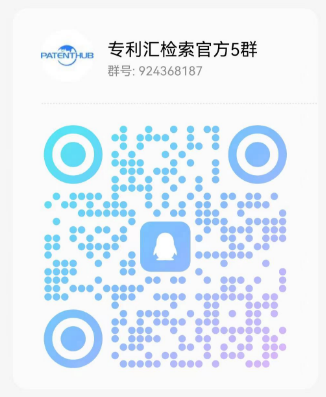通过电脑屏幕左边缘的扩展任务栏进行功能操作的方法
专利汇可以提供通过电脑屏幕左边缘的扩展任务栏进行功能操作的方法专利检索,专利查询,专利分析的服务。并且本 发明 是一种电脑上的界面操作方法。在电脑屏幕的左边缘显示一个扩展任务栏,通过扩展任务栏中的地址栏、搜索栏、任务窗口标签栏、网页窗口标签栏、面板图标列表栏等操作界面,就可以直接进行相应的功能操作。,下面是通过电脑屏幕左边缘的扩展任务栏进行功能操作的方法专利的具体信息内容。
1,本发明是一种脑用户界面和操作模式的设计方法,其主要特征在于:在电脑屏幕的左边 缘显示一个扩展任务栏,通过扩展任务栏中的地址栏、搜索栏、任务窗口标签栏、网页窗口 标签栏、面板图标列表栏等操作界面,直接进行相应的功能操作。
2,如权利要求1所述的电脑界面操作方法,其主要特征在于:在电脑屏幕的左边缘显示扩 展任务栏,根据电脑屏幕显示分辨率的不同,扩展任务栏窗口的宽度等于224个像素、或者 256个像素、或者416个像素,扩展任务栏窗口的高度都等于电脑屏幕的高度;
对于宽度达到或超过1280个像素的电脑屏幕,一般情况下,扩展任务栏显示在电脑屏幕 的左边缘,通过电脑用户的自定义设置,也可以将扩展任务栏显示在电脑屏幕的右边缘;
电脑屏幕左边缘的扩展任务栏窗口的宽度和高度最终都将取决于软件厂商的默认设置和 电脑用户的自定义设置;
本发明对于1280*X显示分辨率的电脑屏幕是最适用的,因为这样可以完美兼容目前比 较普遍的基于1024*X显示分辨率的电脑屏幕显示操作模式。
3,如权利要求1所述的电脑界面操作方法,其主要特征在于:扩展任务栏完全兼容传统任 务栏设计,并对传统任务栏进行了改进和完善,在屏幕左边缘的扩展任务栏左侧,显示包括 一列功能面板图标的面板图标列表栏,通过面板图标列表栏进行相应的功能面板操作;在扩 展任务栏的右侧,显示地址栏、搜索栏、任务窗口标签栏、网页窗口标签栏、即时通讯状态 栏、媒体播放控制栏、中文输入状态栏等多种不同的操作界面,用来进行相应的功能操作;
在屏幕左边缘的扩展任务栏左侧,是面板图标列表栏,在面板图标列表栏中会显示一列 面板图标,用来进行相应的面板操作,一般情况下,扩展任务栏中的功能面板图标数量是10 个左右;
将鼠标指针移动到任意一个面板图标后,就可以自动激活显示相应的面板窗口,然后就 可以在相应的面板窗口中进行相应的功能操作,将鼠标指针移出相应的面板窗口,就会自动 隐藏相应的面板窗口;
在扩展任务栏面板图标上单击鼠标左键,激活显示相应的面板窗口;
在扩展任务栏中,还可以显示其他的功能操作界面,进行相应的功能操作,主要包括: 地址栏、搜索栏、网页窗口标签栏、即时通讯状态栏、媒体播放控制栏、中文输入状态栏等 多种功能操作界面。
4,如权利要求1所述的电脑界面操作方法,其主要特征在于:在屏幕左边缘的扩展任务栏 中,可以集成Windows Sidebar、Yahoo Widget、Google DesktopSearch等多种桌面侧边栏软 件,通过扩展任务栏就可以直接进行相应桌面侧边栏的功能操作;
在屏幕左边缘的扩展任务栏中,可以通过功能面板窗口的形式集成桌面侧边栏设计,将 鼠标指针移动到扩展任务栏左侧的相应桌面侧边栏面板图标,就会自动激活显示相应的桌面 侧边栏面板窗口,然后就可以进行相应的功能操作;
在屏幕左边缘的扩展任务栏中,可以同时集成多个桌面侧边栏,在扩展任务栏的左侧就 会同时显示多个桌面侧边栏面板图标,将鼠标指针移动到这些桌面侧边栏面板图标,就会分 别激活显示相应的桌面侧边栏面板窗口,然后就可以在相应的桌面侧边栏面板窗口中进行相 应的功能操作;
在扩展任务栏的面板图标列表栏之外,可以直接显示桌面侧边栏中的小工具程序。
5,如权利要求1所述的电脑界面操作方法,其主要特征在于:在屏幕左边缘的扩展任务栏 中,可以集成浏览器软件,通过扩展任务栏中的地址栏、网页窗口标签栏、侧边栏等多种浏 览操作界面,就可以直接进行相应的浏览功能操作;
在屏幕左边缘的扩展任务栏中,集成浏览器软件的网页窗口标签栏,在扩展任务栏中的 网页窗口标签栏,就会显示一列纵向排列的网页窗口标签,用户可以随时对扩展任务栏中的 任意一个网页窗口标签进行相应的功能操作;
在屏幕左边缘的扩展任务栏中,可以集成浏览器软件的一个或多个侧边栏面板窗口,将 鼠标指针移动到扩展任务栏左侧的相应浏览器侧边栏面板图标,就会自动激活显示相应的浏 览器侧边栏面板窗口,然后就可以进行相应的功能操作;在扩展任务栏的面板图标列表栏 中,可以集成浏览器侧边栏中的所有面板窗口,在完全兼容的基础上,通过屏幕左边缘的扩 展任务栏就可以取代浏览器软件的侧边栏;
通过鼠标左键拖放的方式,就可以将浏览器窗口中的标题栏、菜单栏、工具栏、地址 栏、搜索栏、标签栏、状态栏等所有的操作界面,从浏览器窗口拖放到扩展任务栏中,或者 从扩展任务栏中拖放到浏览器浏览器窗口中;
在屏幕左边缘的扩展任务栏中,可以同时显示浏览器软件的标题栏、菜单栏、工具栏、 地址栏、搜索栏、状态栏、插件栏等所有的操作界面,而在浏览器软件界面中,仅显示一个 网页窗口和相应的滚动栏。
6,如权利要求1所述的电脑界面操作方法,其主要特征在于:在屏幕左边缘的扩展任务栏 中,可以集成通用搜索栏、桌面搜索栏、搜索面板窗口等多种搜索操作界面,用户通过扩展 任务栏就可以直接进行多种搜索操作;
在屏幕左边缘的扩展任务栏中,将会显示一个通用搜索栏通用搜索栏所对应的默认搜索 服务将取决于软件厂商的默认设置和电脑用户的自定义设置,在任意状态,在扩展任务栏中 的通用搜索栏单击鼠标左键,输入搜索字符串后单击回车键,就会通过默认的搜索服务对所 输入的搜索字符串进行搜索操作,并直接显示相应的搜索结果网页;
除了通用搜索栏之外,在扩展任务栏中还可以直接显示其他的搜索工具栏;
在屏幕左边缘的扩展任务栏中,还可以集成一个搜索面板窗口,将鼠标指针移动到扩展 任务栏左侧的搜索面板图标,就会自动激活显示搜索面板窗口,然后就可以在搜索面板窗口 中进行各种相应的搜索功能操作。
7,如权利要求1所述的电脑界面操作方法,其主要特征在于:在屏幕左边缘的任务栏中, 可以集成一个或多个即时通讯软件,在扩展任务栏中的即时通讯界面就可以直接查看即时通 讯的状态信息,移动到即时通讯面板图标就会自动切换到相应的即时通讯面板窗口,在扩展 任务栏中还可以进行切换对话窗口等多种相应的功能操作;
在屏幕左边缘的扩展任务栏中,可以集成即时通讯软件的主面板窗口,将鼠标指针移动 到扩展任务栏左侧的相应即时通讯面板图标,就会自动激活显示相应的即时通讯软件主面板 窗口,然后就可以进行相应的功能操作;
在屏幕左边缘的扩展任务栏中,可以同时集成多个即时通讯软件的主面板窗口,这样在 扩展任务栏的左侧就会同时显示多个即时通讯软件的面板图标,将鼠标指针移动到这些即时 通讯面板图标,就会分别激活显示相应的即时通讯主面板窗口,然后就可以在相应的即时通 讯主面板窗口进行相应的功能操作;
在屏幕左边缘的扩展任务栏中,可以显示一个或多个即时通讯状态栏,用户通过即时通 讯状态栏就可以看到相应即时通讯软件的的各种状态信息,可以进行各种相应的功能操作。
8,如权利要求1所述的电脑界面操作方法,其主要特征在于:在屏幕左边缘的扩展任务栏 中,可以集成媒体播放软件,在扩展任务栏中通过媒体播放控制窗口,视频显示窗口,媒体 播放面板窗口等媒体播放界面,就可以直接进行相应的媒体播放操作;
在屏幕左边缘的扩展任务栏中,可以集成媒体播放软件,通过显示在扩展任务栏中的媒 体播放控制窗口中就可以直接进行相应的媒体播放操作;
在屏幕左边缘的扩展任务栏中,可以集成媒体播放软件,通过显示在扩展任务栏中的视 频显示窗口中就可以直接观看相应的视频内容;
在屏幕左边缘的扩展任务栏中,可以集成媒体播放软件的主面板窗口,将鼠标指针移动 到扩展任务栏左侧的相应媒体播放面板图标,就会自动激活显示相应媒体播放软件的主面板 窗口,然后就可以在媒体播放主面板窗口中进行相应的媒体播放功能操作。
9,如权利要求1所述的电脑界面操作方法,其主要特征在于:在屏幕左边缘的扩展任务栏 中,可以集成一种或多种办公套装软件,通过扩展任务栏中的办公套装软件功能图标、链接 图标、面板图标、任务窗口标签等办公套装软件操作界面,就可以进行办公套装软件的相应 功能操作;
在屏幕左边缘的扩展任务栏中,可以集成一个或多个办公套装软件,将鼠标指针移动到 扩展任务栏左侧的一个办公面板图标,就会自动激活显示相应的办公面板窗口,然后就可以 在办公面板窗口中进行各种相应的功能操作;
在屏幕左边缘的扩展任务栏中,还可以显示一个或多个办公栏,用户通过扩展任务栏中 的办公栏就可以直接进行各种相应的办公套装软件功能操作。
10,如权利要求1所述的电脑界面操作方法,其主要特征在于:在屏幕左边缘的扩展任务 栏中,可以通过操作系统虚拟化软件集成一种或多种操作系统软件,通过相应的操作系统桌 面,就可以进行相应操作系统的功能操作;
在屏幕左边缘的扩展任务栏中,可以集成一个或多个“虚拟桌面”,将鼠标指针移动到 扩展任务栏左侧的相应“虚拟桌面”面板图标,单击鼠标左键,就会切换到相应的“虚拟桌 面”,然后就可以在相应的虚拟桌面上进行相应的功能操作;
在屏幕左边缘的扩展任务栏中,可以集成一个或多个“虚拟桌面”面板窗口,将鼠标指 针移动到扩展任务栏左侧的相应“虚拟桌面”面板图标,就会自动显示相应“虚拟桌面” 对应的面板窗口,然后就可以在相应的“虚拟桌面”面板窗口中进行相应的功能操作;
在屏幕左边缘的扩展任务栏中,可以集成一个或多个虚拟操作系统软件的面板图标,将 鼠标指针移动到扩展任务栏左侧的相应操作系统面板图标,单击鼠标左键,就会切换到相应 操作系统桌面,然后就可以在扩展任务栏之外显示的相应操作系统桌面上进行相应的功能操 作;
在屏幕左边缘的扩展任务栏中,可以集成一个或多个虚拟操作系统软件的面板窗口,将 鼠标指针移动到扩展任务栏左侧的相应操作系统面板图标,就会自动激活显示相应的操作系 统面板窗口,单击鼠标鼠标键,就会切换到相应操作系统桌面,并将相应操作系统面板窗口 设置为默认面板窗口,然后就可以在相应操作系统桌面进行相应功能操作;
在屏幕左边缘的扩展任务栏中,可以集成一个或多个虚拟操作系统软件的面板窗口,将 鼠标指针移动到扩展任务栏左侧的相应操作系统面板图标,就会自动激活显示相应的操作系 统面板窗口,在操作系统面板窗口中单击鼠标键,就会自动切换到相应操作系统桌面,并进 行相应功能操作。
技术领域:本发明是一种电脑上的界面操作方法,本发明可以使电脑用户的常用功能操 作更加易学易用、高效合理。
背景技术:从Windows 3.x升级到Windows 95,是操作系统软件的一次重要升级,与之 相伴的是对用户界面和操作模式的重要改进。但是,从Windows 95到windows vista,经过12 年的时间,Microsoft并没有对基于虚拟桌面的用户界面进行任何实质性的改进,这是不正常 的。
在Windows操作系统中,通过用户的拖动动作,可以将任务栏显示在上下左右四个任意 的边缘,作为默认设置,任务栏一般都会显示在电脑屏幕的下边缘,而不是其他边缘,从 Windows 95开始,这已经成为一种用户习惯和默认标准。
但是,随着时间的推移和电脑硬件软件技术的发展,显示在电脑屏幕下边缘的任务栏设 计越来越不适应用户的要求,主要表现在以下几点:
1,电脑功能越来越强大,电脑用户同时打开的任务窗口越来越多,在任务栏中显示的 任务窗口标签可能会显示超过10个,甚至更多,随着任务窗口标签的增加,每个任务窗口标 签的宽度就会相应的缩小,任务窗口的显示和切换就变得越来越不合理。
2,包括1280*800、1440*900、1680*1050等显示分辨率的宽屏电脑越来越流行,如何针 对宽屏电脑的特性,提供相应改进设计,使宽屏电脑的桌面模型和操作模式更加合理、易 用、高效,就成为一个必须解决的技术问题。
3,随着电脑应用的增加,越来越多的任务窗口(例如:地址栏、搜索栏、媒体播放窗 口,即时通讯窗口,桌面搜索窗口)要求被设置为置顶状态,这样就可以“一直可见、随时 可用”,针对这些置顶窗口,必须从操作系统层次提供一套完善的解决方案。
4,和windows 3.x相比,windows vista的易用性和高效性有所提升,但是距离理想状态 还有很大差距,尤其是越来越多的初级用户开始使用电脑,这就要求在尽可能提高易用性的 基础上,同时兼顾高效性,最好是能够同时提升操作系统设计的合理性、易用性、高效性。
5,操作系统和应用软件的更紧密结合,是软件技术的一个重要发展趋势,如何将操作 系统和应用软件完美的集成在一起,为电脑用户提供完美的用户体验,也一个必须解决的重 要技术问题。
6,电脑在越来越大的程度上,成为了一个网络终端,而不是一个独立的电脑,因此, 如何将电脑的用户界面和网络更紧密的集成在一起,就成为一个亟需解决的技术问题。
为了解决上述电脑上的技术问题,就必须对以桌面任务栏为基础的用户界面和操作模式 进行相应的技术改进。
发明内容:本发明是针对目前电脑上用户界面和操作模式的不完善设计,对以桌面任务 栏为基础的用户界面和操作模式进行的实质性技术改进,使电脑用户能够在易用高效的桌面 任务栏中进行众多的常用功能操作。
在本发明中,“电脑屏幕”特指电脑屏幕上的有效显示区域,也就是操作系统的“桌面 区域”。在本发明中,“电脑屏幕”和“电脑桌面”、“系统桌面”、“桌面”的含义是相同的。
在本发明中,“传统任务栏”特指Windows操作系统中显示在电脑屏幕下边缘的任务栏; “扩展任务栏”泛指任意桌面操作系统显示在电脑屏幕左边缘,并采用了本发明一项或多项 改进设计的任务栏。
本发明不仅可以应用于Windows操作系统的改进,还可以应用于Linux,Mac OS等其他 任意桌面操作系统的改进。本发明的举例主要是以Windows操作系统为基础进行描述的。
本发明对于Windows操作系统,主要是对传统任务栏的改进;对于Mac OS操作系统,则 主要是对电脑屏幕上边缘菜单栏和下边缘工具栏的改进。
本发明主要包括9个方面的改进,以下为本发明具体内容:
一,在电脑屏幕的左边缘显示扩展任务栏,根据电脑屏幕显示分辨率的不同,扩展任务栏 窗口的宽度等于224个像素、或者256个像素、或者416个像素,扩展任务栏窗口的高度都等 于电脑屏幕的高度。
对于宽度达到或超过1280个像素的电脑屏幕,一般情况下,扩展任务栏显示在电脑屏幕 的左边缘,通过电脑用户的自定义设置,也可以将扩展任务栏显示在电脑屏幕的右边缘。
对于宽度达到或超过1280个像素的电脑屏幕,扩展任务栏窗口的高度等于电脑屏幕的高 度,宽度应该遵循以下的设计规则,成为一种默认的设计标准:
1,对于屏幕宽度是1024个像素的电脑屏幕,扩展任务栏窗口的宽度最好为 1024-800=224个像素,这样可以兼容800*X个像素的电脑屏幕显示操作模式。
2,对于屏幕宽度是1280个像素的电脑屏幕,扩展任务栏窗口的宽度最好为 1280-1024=256个像素,这样可以兼容1024*X个像素的电脑屏幕显示操作模式。
3,对于屏幕宽度是1440个像素的电脑屏幕,扩展任务栏窗口的宽度最好为 1440-1024=416个像素(或256个像素),这样可以兼容1024*X个像素的电脑屏幕显示操作模 式。
电脑屏幕左边缘的扩展任务栏窗口的宽度和高度最终都将取决于软件厂商的默认设置和 电脑用户的自定义设置。
本发明对于1280*X(例如:1280*768、1280*800、1280*960、1280*1024)显示分辨率 的电脑屏幕是最适用的,因为这样可以完美兼容目前比较普遍的基于1024*X显示分辨率的 电脑屏幕显示操作模式。
例如:对于1280*768显示分辨率的电脑屏幕,在电脑屏幕的左边缘显示一个宽度为256 个像素,高度为768个像素的扩展任务栏,在扩展任务栏之外,是一个1024*768个像素的矩 形区域,用来显示各种任务窗口,这样就完全可以兼容目前比较普遍的1024*768显示分辨率 的电脑屏幕显示操作模式。对于1280*800显示分辨率的电脑屏幕,可以获得和1280*768显示 分辨率几乎相同的用户体验和操作效果。
目前桌面电脑显示器的尺寸越来越大,显示分辨率越来越高,但是大多数笔记本电脑因 为显示器物理尺寸的限制,采用1280*800的显示分辨率是最合适的,所以,本发明在笔记本 电脑上将会得到更加普遍和广泛的应用。对于屏幕物理尺寸较大(例如:17时或19时)的 CRT显示器,可以将屏幕显示分辨率从1024*768调整到1280*960,这样就可以应用1280*X显 示分辨率的电脑屏幕显示操作模式。很多17时或19时商用桌面电脑液晶屏幕的显示分辨率都 是1280*1024,而不是偏重于娱乐的1440*900,也可以顺利应用1280*X显示分辨率的电脑屏 幕显示操作模式。
对于最适用扩展任务栏设计的1280*800显示分辨率的电脑屏幕,传统任务栏的可视面积 一般都是1280*26=33280个像素,而扩展任务栏的可视面积则是256*800=204800个像素,两 者相比,可视面积增加了204800/33280=6倍。对于其他显示分辨率的电脑宽屏,扩展任务栏 的可视面积增加效果都是类似的,扩展任务栏可视面积的增加,为扩展任务栏的改进优化提 供了可能,奠定了基础。
二,扩展任务栏完全兼容传统任务栏设计,并对传统任务栏进行了改进和完善,在屏幕左 边缘的扩展任务栏左侧,显示包括一列功能面板图标的面板图标列表栏,通过面板图标列 表栏进行相应的功能面板操作;在扩展任务栏的右侧,显示地址栏、搜索栏、任务窗口标 签栏、网页窗口标签栏、即时通讯状态栏、媒体播放控制栏、中文输入状态栏等多种不同 的操作界面,用来进行相应的功能操作。
从Windows 95开始的系列Windows操作系统,任务栏的默认形式都是显示在电脑屏幕下 边缘,是横向任务栏,而扩展任务栏位于电脑屏幕左边缘,是纵向任务栏。
对于Windows操作系统,将传统任务栏从电脑屏幕下边缘转移到左边缘使之成为纵向任 务栏,并对其进行改进、优化、扩展之后,就成为了扩展任务栏。
例如:对于Windows操作系统,可以在电脑屏幕左边缘的扩展任务栏中,保留传统任务 栏中的开始按钮,任务窗口标签栏,系统状态栏(即:系统托盘)等所有组成部分,就相当 于通过鼠标左键将传统任务栏从电脑屏幕下边缘拖放到左边缘,这就完全保证了任务栏设计 的兼容性。
例如:对于Mac OS X操作系统,可以将电脑屏幕上边缘的“Menubar”和电脑屏幕下边 缘的“Dock”集成到在电脑屏幕左边缘的扩展任务栏中。
在完全兼容传统任务栏设计的基础上,可以对扩展任务栏进行众多的改进和优化。
例如:在Windows操作系统的扩展任务栏中,开始按钮、快速启动栏、系统状态栏位于 扩展任务栏的最下方,而不是最上方,这样更符合传统下边缘任务栏的操作习惯。
例如:对于Windows操作系统的扩展任务栏,因为位于电脑屏幕左边缘,就必然会采用 “纵向任务窗口标签栏”设计,随着显示空间的增加,纵向任务窗口标签栏可显示的任务窗 口标签数量就会明显增长,可以显示多达30个左右的任务窗口标签。
例如:对于1280*800显示分辨率的电脑屏幕,通过传统任务栏只能显示5个左右的任务 窗口标签(每个标签宽度为180个像素),而通过扩展任务栏,就可以显示30个左右的任务窗 口标签(每个标签的宽度为180个像素,高度为25个像素),用户体验明显得到了提升。
例如:对于Mac OS X操作系统,在电脑屏幕左边缘的扩展任务栏中,可以对原来的 Menubar和Dock进行重新设计和布局,使其更符合用户的知行模式。
在屏幕左边缘的扩展任务栏左侧,是面板图标列表栏,在面板图标列表栏中会显示一列 面板图标,用来进行相应的面板操作。一般情况下,扩展任务栏中的功能面板图标数量是10 个左右。
例如:在Windwos Vista sp1扩展任务栏左侧的面板图标列表栏中,从上到下依次将会显 示Windows Sidebar、Google Search、Maxthon Browse、Search、Microsoft Office、Winamp、 Tencent QQ、Gtalk、RedHat 7.2、Mac OS X 10等多个面板图标。
将鼠标指针移动到任意一个面板图标后,就可以自动激活显示相应的面板窗口,然后就 可以在相应的面板窗口中进行相应的功能操作,将鼠标指针移出相应的面板窗口,就会自动 隐藏相应的面板窗口。
例如:将鼠标指针移动到扩展任务栏中的Tencent QQ面板图标,就会自动激活Tencent QQ主面板窗口,然后就可以进行选择联系人等相应的功能操作,将鼠标指针移出Tencent QQ主面板窗口,就会自动隐藏Tencent QQ主面板窗口。
将鼠标指针移动到扩展任务栏中的面板图标后自动激活显示相应的面板窗口,是一种效 果理想的面板窗口激活方式,通过自定义设置,也可以设置为在扩展任务栏面板图标上单击 鼠标左键,才能激活显示相应的面板窗口。
在扩展任务栏中,还可以显示其他的功能操作界面,进行相应的功能操作,主要包括: 地址栏、搜索栏、网页窗口标签栏、即时通讯状态栏、媒体播放控制栏、中文输入状态栏等 多种功能操作界面。
例如:通过扩展任务栏中的地址栏,可以随时进行地址操作;通过扩展任务栏中的搜索 栏,可以随时进行搜索操作;通过扩展任务栏中的网页窗口标签栏,可以随时进行网页浏览 操作;通过扩展任务栏中的即时通讯状态栏,可以随时进行即时通讯操作;通过扩展任务栏 中的媒体播放控制栏,可以随时进行媒体播放操作。
通过扩展任务栏,不仅提高了功能操作的易用性,同时也提高了功能操作的效率,因 此,初级用户和高级用户对于扩展任务栏都是易于使用,乐于接受的,因为这些技术改进都 是建立在合理性的基础之上。
三,在屏幕左边缘的扩展任务栏中,可以集成Windows Sidebar、Yahoo Widget、Google DesktopSearch等多种桌面侧边栏软件,通过扩展任务栏就可以直接进行相应桌面侧边栏的 功能操作。
Windows Vista的一个重要改进就是增加了一个桌面侧边栏,通过侧边栏的小工具程序就 可以直接进行一些常用操作,不仅提高了操作效率,还增加了趣味性,提升了用户体验。和 Windows Vista的Sidebar相类似的还有Google Desktop Search和Yahoo widget等其他的桌面侧边 栏设计。
在屏幕左边缘的扩展任务栏中,可以通过功能面板窗口的形式集成桌面侧边栏设计,将 鼠标指针移动到扩展任务栏左侧的相应桌面侧边栏面板图标,就会自动激活显示相应的桌面 侧边栏面板窗口,然后就可以进行相应的功能操作。
例如:通过Word编辑文档的过程中,将鼠标指针移动到扩展任务栏中的Windows sidebar 面板图标,就会自动激活显示Windows sidebar面板窗口,然后就可以进行相应的功能操作。 和传统的Windows sidebar相比,集成在扩展任务栏中的Windows sidebar更加合理完善。
在屏幕左边缘的扩展任务栏中,可以同时集成多个桌面侧边栏,在扩展任务栏的左侧就 会同时显示多个桌面侧边栏面板图标,将鼠标指针移动到这些桌面侧边栏面板图标,就会分 别激活显示相应的桌面侧边栏面板窗口,然后就可以在相应的桌面侧边栏面板窗口中进行相 应的功能操作。
例如:在扩展任务栏的左侧依次显示Windows Sidebar面板图标、Yahoo Widget面板图 标,Google DesktopSearch面板图标,如果将鼠标指针移动到“Windows Sidebar”面板图 标,就会激活显示Windows Sidebar的面板窗口;如果将鼠标指针移动到“Yahoo Widget”面 板图标,就会激活显示Yahoo Widget的面板窗口;如果将鼠标指针移动到“Google DesktopSearch”面板图标,就会激活显示Google DesktopSearch面板窗口。
在扩展任务栏的面板图标列表栏之外,可以直接显示桌面侧边栏中的小工具程序。这 样,扩展任务栏就在一定程度上相当于一个桌面侧边栏,也相当于将一个或多个小工具程序 从桌面侧边栏面板窗口直接拖放到扩展任务栏中,使其一直可见,随时可用。
例如:在扩展任务栏的面板图标列表栏之外的某一区域直接显示Windows Sidebar中的股 票小程序,这样就可以随时查看最新的股票信息。
例如:在扩展任务栏的面板图标列表栏之外直接显示Google DesktopSearch中的搜索 栏,在搜索栏中输入搜索字符串单击回车键,通过google搜索服务进行搜索操作,显示相应 的搜索结果网页。
将各种桌面侧边栏集成到扩展任务栏中,是操作系统软件和桌面侧边栏软件的一个必然 发展趋势。
四,在屏幕左边缘的扩展任务栏中,可以集成浏览器软件,通过扩展任务栏中的地址栏、 网页窗口标签栏、侧边栏等多种浏览操作界面,就可以直接进行相应的浏览功能操作。
在浏览器软件中,一个最重要的操作界面就是地址栏,在Windows 2000、windows xp等 操作系统中,地址栏已经可以显示在任务栏中,在任务栏中直接就可以进行地址栏操作。但 是,通过屏幕下边缘的任务栏进行的地址栏操作,其用户体验是绝对不能令人满意的,地址 栏只有显示在屏幕左边缘的扩展任务栏中,才能获得完美的地址栏操作体验。扩展任务栏中 的地址栏设计,就相当于将浏览器软件中的地址栏转移到扩展任务栏中,因为扩展任务栏中 的地址栏是一直可见,随时可用的,可以随时输入地址字符串进行相应的地址栏操作。
例如:通过Word编辑文档的过程中,在一直可见的扩展任务栏中的地址栏单击鼠标左 键,将会将输入焦点定位到地址栏,输入地址字符串“www.baidu.com”后,单击回车键, 就会访问百度网站的首页,显示相应的网页窗口。
地址栏的传统操作模式就是输入地址字符串或搜索字符串后单击回车键进行相应功能操 作,通过即时在线搜索,就可以使地址栏进化为地址搜索栏,就可以为上网用户提供更加合 理完善的地址操作模式和搜索操作模式。
例如:根据扩展任务栏中的一直可见的地址栏操作提示,单击右Shift键将会将输入焦点 定位到地址栏,输入拼音字符串“bei”后,就会即时提示包括“北京大学.on”的即时在线 搜索结果列表,通过下移键选择“北京大学.cn”后回车键,就会直接访问“北京大学.cn” 所对应的网址。
例如:根据一直可见的地址栏提示,单击右Shift键将会将输入焦点定位到地址栏,输入 拼音字符串“smxj”后,就会即时提示包括“数码相机”的即时在线搜索结果列表,通过下 移键选择“数码相机”后回车键,就会通过默认的baidu搜索服务对所选择的搜索字符串 “数码相机”进行在线搜索操作,显示相应的搜索结果网页。
在IE7之前,通过IE浏览器打开一个网页窗口,在任务栏中就新增一个任务窗口标签, 随着任务窗口标签数量的增加,任务栏中很快就会变得拥挤不堪,导致用户的操作体验急剧 下降,因此,以IE内核为基础,产生了很多增强型浏览器,例如:Netcaptor、Maxthon、 Theworld,多标签设计是这些增强型浏览器的一个最重要技术特征,就是在浏览器中通过一 个标签栏来显示和管理所有打开的网页窗口,而不是通过任务栏来显示和管理这些网页窗 口,这样,就明显的优化了浏览操作模式,提升了用户的浏览操作体验,多标签浏览已经成 为一种浏览器设计的默认标准,包括IE7、Firefox等在内的主要浏览器软件都已经实现了此 功能。但是,传统标签栏都是横向标签栏,当标签数量超过10个时,其效果就会变得不合 理,如果将浏览器中的横向标签栏变为扩展任务栏中的纵向标签栏,既可以显示更多数量的 标签,又可以随时进行网页窗口的切换。
在屏幕左边缘的扩展任务栏中,集成浏览器软件的网页窗口标签栏,在扩展任务栏中的 网页窗口标签栏,就会显示一列纵向排列的网页窗口标签,因为扩展任务栏中的网页窗口标 签栏是一直可见的,所以,用户可以随时对扩展任务栏中的任意一个网页窗口标签进行相应 的功能操作。
例如:对于一直可见的扩展任务栏中的网页窗口标签栏,在其中任意一个网页窗口标签 上单击鼠标左键,就会切换到相应网页窗口;在其中任意一个网页窗口标签上双击鼠标左键 或单击鼠标中键,就会关闭相应网页窗口;在其中任意一个网页窗口标签上单击鼠标右键, 就会提示这个网页窗口标签的右键菜单,然后就可以进行相应的菜单项功能操作。
扩展任务栏中的网页窗口标签栏设计,相当于将浏览器中的网页窗口标签栏完整的转移 到一直可见的扩展任务栏中,因此,不同于在传统的任务栏中混合显示网页窗口标签和任务 窗口标签并采用相同的鼠标操作模式,在屏幕左边缘的扩展任务栏中,任务窗口标签和网页 窗口标签是分开显示的,网页窗口标签显示在网页窗口标签栏中,其他的任务窗口标签显示 任务窗口标签栏中,网页窗口标签栏和任务窗口标签栏在扩展任务栏中可以是并排显示的两 列标签栏,也可以显示为风格相同的一列标签,但网页窗口标签栏和任务窗口标签栏在不同 的区域分别独立显示的。
在屏幕左边缘的扩展任务栏中,可以集成浏览器软件的一个或多个侧边栏面板窗口,将 鼠标指针移动到扩展任务栏左侧的相应浏览器侧边栏面板图标,就会自动激活显示相应的浏 览器侧边栏面板窗口,然后就可以进行相应的功能操作。
例如:通过Word编辑文档的过程中,将鼠标指针移动到扩展任务栏中的收藏夹面板图 标,就会自动激活显示收藏夹面板窗口,然后在收藏夹面板窗口中的某一个链接单击鼠标左 键,就会访问链接对应的网址,显示相应的网页窗口。
例如:通过Word编辑文档的过程中,将鼠标指针移动到扩展任务栏中的历史记录面板 图标,就会自动激活显示历史记录面板窗口,然后在历史记录面板窗口中的某一个链接单击 鼠标左键,就会访问链接对应的网址,显示相应的网页窗口。
在扩展任务栏的面板图标列表栏中,可以集成浏览器侧边栏中的所有面板窗口,在完全 兼容的基础上,通过屏幕左边缘的扩展任务栏就可以取代浏览器软件的侧边栏。因为扩展任 务栏是一直可见,随时可用的,而浏览器侧边栏则不是,所以,扩展任务栏的用户体验会比 浏览器侧边栏好得多,更符合电脑用户的知行模式。
通过鼠标左键拖放的方式,就可以将浏览器窗口中的标题栏、菜单栏、工具栏、地址 栏、搜索栏、标签栏、状态栏等所有的操作界面,从浏览器窗口拖放到扩展任务栏中,或者 从扩展任务栏中拖放到浏览器浏览器窗口中。
例如:在Windows操作系统中,在标题栏、菜单栏、工具栏、地址栏、搜索栏、标签 栏、状态栏等操作界面都显示在IE浏览器窗口的情况下,可以将菜单栏、工具栏、地址栏、 搜索栏从IE浏览器窗口拖放到windows操作系统的扩展任务栏之中,这样,留给浏览器网页 窗口的可视区域就会更大一些。
再例如:在在Windows操作系统的扩展任务栏中显示标题栏、菜单栏、工具栏、地址 栏、搜索栏、标签栏、状态栏等操作界面的情况下,可以将标题栏、地址栏、状态栏都拖放 到IE浏览器窗口中,就如同传统的IE浏览器界面布局,这样对于部分上网用户可能会更加熟 悉和习惯。
在屏幕左边缘的扩展任务栏中,可以同时显示浏览器软件的标题栏、菜单栏、工具栏、 地址栏、搜索栏、状态栏、插件栏等所有的操作界面,而在浏览器软件界面中,仅显示一个 网页窗口和相应的滚动栏,这种浏览器显示操作模式实际上就相当于传统的全屏浏览模式。
关于浏览器软件的更多改进,请参考中国发明专利“在浏览器侧边栏中进行浏览操作的 方法”(专利申请号:200710017972.1)。
通过浏览器软件和扩展任务栏的完美集成,就会使浏览器软件真正成为操作系统的一个 必然组成部分,这将对电脑终端的用户界面、操作模式、网络应用产生重要的影响。 五,在屏幕左边缘的扩展任务栏中,可以集成通用搜索栏、桌面搜索栏、搜索面板窗口等 多种搜索操作界面,用户通过扩展任务栏就可以直接进行多种搜索操作。
IE7的一个重要改进就是增加了一个通用搜索栏,电脑用户通过通用搜索栏就可以直接 进行搜索操作,而不必先访问搜索服务首页再进行搜索操作,这样就明显的提升了用户的搜 索操作体验。但是,只有在打开浏览器窗口,并且通用搜索栏处于可视状态时,才可以鼠标 单击通用搜索栏,然后才可以输入搜索字符串并单击回车键进行搜索操作,而不是在任意状 态都可以通过通用搜索栏进行搜索操作,因此,必须对通用搜索栏进行进一步的改进。
在屏幕左边缘的扩展任务栏中,将会显示一个通用搜索栏(就如同IE7中的通用搜索 栏),通用搜索栏所对应的默认搜索服务将取决于软件厂商的默认设置和电脑用户的自定义 设置。
在任意状态,在扩展任务栏中的通用搜索栏单击鼠标左键,输入搜索字符串后单击回车 键,就会通过默认的搜索服务对所输入的搜索字符串进行搜索操作,并直接显示相应的搜索 结果网页。
例如:通过Word编辑文档的过程中,在扩展任务栏中的通用搜索栏单击鼠标左键,就 会将输入焦点定位到通用搜索栏,输入搜索字符串“汽车”后,单击回车键,就会通过默认 的百度搜索服务对输入的搜索字符串“汽车”进行在线搜索操作,并显示相应的搜索结果网 页。
扩展任务栏中的通用搜索栏设计,就相当于将浏览器软件中的通用搜索栏转移到扩展任 务栏中,这样,就摆脱了浏览器软件的限制,用户就可以更加直接、高效的进行搜索操作, 因为扩展任务栏中的通用搜索栏是一直可见、随时可用的,可以随时单击鼠标左键进行激 活,并进行相应搜索操作。
扩展任务栏中的通用搜索栏设计,也是桌面在线搜索的一种最好的实现形式,例如:扩 展任务栏中的通用搜索栏完全可以取代Google Desktop Search中的搜索栏,而且可以使用户 获得更完善的搜索服务、更理想的搜索体验。
除了通用搜索栏之外,在扩展任务栏中还可以直接显示其他的搜索工具栏,例如:支持 即时在线搜索的AddSearchBar、Google搜索工具栏、baidu搜索工具栏、mp3搜索工具栏等任 意的搜索工具栏。
在WindowsVista操作系统中,一个重要改进就是在开始窗口中增加了一个开始搜索栏, 通过开始搜索栏,就可以直接搜索硬盘或网络中的任意文件、文档等相关的信息,在输入搜 索字符串后就可以获得即时搜索结果,这样就明显的提升了用户的搜索操作体验。但是,桌 面搜索栏是在开始窗口中显示的,并不是一种最理想的开始搜索栏设计。
在电脑屏幕左边缘的扩展任务栏中直接显示开始搜索栏,就相当于将开始窗口中的开始 搜索栏转移到扩展任务栏中。在任意状态,在扩展任务栏中的开始搜索栏单击鼠标左键,再 输入搜索字符串,就会提示即时搜索结果列表,直接单击回车键或选择某一搜索结果后单击 回车键,就会进行相应的功能操作。
例如:通过Word编辑文档的过程中,在扩展任务栏中的开始搜索栏单击鼠标左键,就 会将输入焦点定位到开始搜索栏,输入搜索字符串“汽车”后,就会即时提示包括“汽车价 格分析.doc”等文档在内的即时搜索结果列表,通过下移键移动到“汽车价格分析.doc”后 单击回车键,就会打开这个word文档。
在屏幕左边缘的扩展任务栏中,还可以集成一个搜索面板窗口,将鼠标指针移动到扩展 任务栏左侧的搜索面板图标,就会自动激活显示搜索面板窗口,然后就可以在搜索面板窗口 中进行各种相应的搜索功能操作。
例如:通过Word编辑文档的过程中,将鼠标指针移动到扩展任务栏中的搜索面板图 标,就会自动激活显示搜索面板窗口,再将鼠标指针移动到google地图搜索框单击鼠标左 键,输入“中科院软件所”后单击回车键,就会显示“中科院软件所”的地图搜索结果网 页。
通过扩展任务栏的搜索面板窗口,就可以将多种主流的搜索服务集成在一个统一的搜索 操作界面,然后就可以在搜索面板窗口中进行各种相应的搜索操作。
通过搜索和扩展任务栏的完美集成,就会使搜索真正成为操作系统的一个必然组成部 分,这将对电脑的搜索操作界面和用户的搜索操作模式产生重要的影响。
六,在屏幕左边缘的任务栏中,可以集成一个或多个即时通讯软件,在扩展任务栏中的即 时通讯界面就可以直接查看即时通讯的状态信息,移动到即时通讯面板图标就会自动切换 到相应的即时通讯面板窗口,在扩展任务栏中还可以进行切换对话窗口等多种相应的功能 操作。
即时通讯软件已经成为电脑用户的一种主要上网应用,腾讯QQ在中国的普及和成功就 已经说明了这一点。但是目前即时通讯用户界面和操作模式的设计是非常原始的,必须进行 改进,才能使广大用户的即时通讯应用更加合理易用、高效完善。
在屏幕左边缘的扩展任务栏中,可以集成即时通讯软件的主面板窗口,将鼠标指针移动 到扩展任务栏左侧的相应即时通讯面板图标,就会自动激活显示相应的即时通讯软件主面板 窗口,然后就可以进行相应的功能操作。
例如:通过Word编辑文档的过程中,将鼠标指针移动到扩展任务栏中的腾讯QQ面板图 标,就会自动激活显示腾讯QQ主面板窗口,然后就可以进行相应的功能操作。和传统的QQ 主面板窗口在屏幕边缘自动隐藏、鼠标指针移动到屏幕边缘自动显示相比,集成在扩展任务 栏中的QQ面板图标激活方式更加合理完善,同样的道理,集成在扩展任务栏中的QQ面板图 标激活方式肯定也优于传统任务栏上单击任务窗口标签或单击系统状态图标的激活方式。
在屏幕左边缘的扩展任务栏中,可以同时集成多个即时通讯软件的主面板窗口,这样在 扩展任务栏的左侧就会同时显示多个即时通讯软件的面板图标,将鼠标指针移动到这些即时 通讯面板图标,就会分别激活显示相应的即时通讯主面板窗口,然后就可以在相应的即时通 讯主面板窗口进行相应的功能操作。
例如:在扩展任务栏的左侧依次显示腾讯QQ面板图标、Gtalk面板图标,MSN面板图 标,如果将鼠标指针移动到“Gtalk”面板图标,就会自动激活显示Gtalk的主面板窗口;如 果将鼠标指针移动到“MSN”面板图标,就会自动激活显示MSN的主面板窗口;如果将鼠 标指针移动到“腾讯QQ”面板图标,就会自动激活显示腾讯QQ的主面板窗口。
在Windows传统任务栏右侧的系统状态栏(即系统托盘)中,一般会显示即时通讯软件 的相应通知消息,例如:在启动了QQ程序后,在系统状态栏中就会显示一个QQ图标,QQ 在收到一个消息后,在系统状态区的QQ图标就会进行闪烁,通知用户收到了一个消息。但 是,这种传统任务栏中的即时通讯状态提示方式是非常原始的,必须进行改进。
在屏幕左边缘的扩展任务栏中,可以显示一个或多个即时通讯状态栏,用户通过即时通 讯状态栏就可以看到相应即时通讯软件的的各种状态信息,可以进行各种相应的功能操作。
例如:在扩展任务栏的QQ状态栏中,将会显示消息数量,邮件数量,当前状态,最早 一个消息的联系人,最后一个消息的联系人等多种QQ状态信息,而不是象传统的设计,只 能闪烁图标提示收到消息,在消息数量图标上单击鼠标左键,就会阅读消息;在最后一个消 息的联系人图标上单击鼠标左键,就会打开这个联系人的对话窗口;在邮件数量图标上单击 鼠标左键,就会阅读邮件。
即时通讯软件的一个重要特点就是“即时性”,这就要求电脑用户能够“即时”看到相 关的即时通讯状态信息,但是,目前的即时通讯软件是做不到这一点的。通过一直可见、随 时可用的扩展任务栏,就可以做到“即时”的名副其实,就可以即时看到即时通讯的相关状 态信息,并直接进行相关功能操作。
在屏幕左边缘的扩展任务栏中,因为采用了纵向排列的任务窗口标签栏,可以显示更多 的任务窗口标签,所以,就允许用户可以同时打开更多的对话窗口。
例如:在传统任务栏中,如果同时打开的对话窗口数量超过3个,再加上其他的任务窗 口,就会使任务栏中的任务窗口标签显示显得非常拥挤,而在扩展任务栏中,即使同时打开 的任务窗口超过5个,甚至达到10个,也不会影响任任务窗口标签的操作体验;因为对话窗 口标签的宽度较宽,所以,在对话窗口标签中也可以显示对象名称,消息数量等相关的状态 信息。
通过即时通讯软件和扩展任务栏的紧密集成,就会使即时通讯的用户界面和操作模式更 加合理完善,就会使电脑用户获得更好的即时通讯体验。
七,在屏幕左边缘的扩展任务栏中,可以集成媒体播放软件,在扩展任务栏中通过媒体播 放控制窗口,视频显示窗口,媒体播放面板窗口等媒体播放界面,就可以直接进行相应的 媒体播放操作。
包括“播放音乐、播放视频、收看网络电视”等在内的媒体播放应用是用户在电脑上的 一种主要应用,而且随着网络带宽的增长,基于互联网的媒体播放应用将会越来越多、越来 越普遍。
在屏幕左边缘的扩展任务栏中,可以集成媒体播放软件,通过显示在扩展任务栏中的媒 体播放控制窗口中就可以直接进行相应的媒体播放操作。
例如:将winamp媒体播放软件集成到屏幕左边缘的扩展任务栏后,在扩展任务栏上就 会显示winamp的媒体播放控制窗口,在任意时刻,鼠标左键单击winamp媒体播放控制窗口 中的功能按钮(例如:播放、暂停、停止),就会进行相应的功能操作;鼠标右键单击 winamp媒体播放控制窗口,就会提示相应的右键菜单;在winamp媒体播放控制窗口中滚动 鼠标滚轮,就会调整音量大小。
在屏幕左边缘的扩展任务栏中,可以集成媒体播放软件,通过显示在扩展任务栏中的视 频显示窗口中就可以直接观看相应的视频内容。
例如:将PPLive媒体播放软件集成到屏幕左边缘的扩展任务栏后,在扩展任务栏上就会 直接显示PPLive的视频显示窗口,这样,通过一直可见的视频显示窗口就可以观看所选择的 电视频道或所点播的流媒体视频。
在显示分辨率达到或超过1440*900的电脑屏幕上,在较宽的扩展任务栏中显示一个视频 显示窗口,是一种非常理想的桌面窗口布局。
在屏幕左边缘的扩展任务栏中,可以集成媒体播放软件的主面板窗口,将鼠标指针移动 到扩展任务栏左侧的相应媒体播放面板图标,就会自动激活显示相应媒体播放软件的主面板 窗口,然后就可以在媒体播放主面板窗口中进行相应的媒体播放功能操作。
例如:通过Word编辑文档的过程中,将鼠标指针移动到扩展任务栏左侧的winamp面板 图标,就会自动激活显示包括“winamp主控制窗口,winamp声音设置窗口,winamp播放列 表窗口”等三个子窗口在内的winamp面板窗口,然后就可以进行相应的功能操作。
例如:通过Word编辑文档的过程中,将鼠标指针移动到扩展任务栏中的Pplive面板图 标,就会自动激活显示Pplive的主面板窗口,然后在Pplive面板窗口中就可以进行视频播放列 表选择、音频播放列表选择等相应的功能操作。
在屏幕左边缘的扩展任务栏中,集成媒体播放软件,显示媒体播放界面,将是操作系统 软件和媒体播放软件的一个必然发展趋势。
八,在屏幕左边缘的扩展任务栏中,可以集成一种或多种办公套装软件,通过扩展任务栏 中的办公套装软件功能图标、链接图标、面板图标、任务窗口标签等办公套装软件操作界 面,就可以进行办公套装软件的相应功能操作。
办公套装软件是电脑上一个主要应用,对于部分用户来说甚至是唯一应用,因为一些用 户使用电脑的主要目的就是办公,因此,在扩展任务栏中集成办公套装软件是必然的。
在屏幕左边缘的扩展任务栏中,可以集成一一个或多个办公套装软件,将鼠标指针移动到 扩展任务栏左侧的一个办公面板图标,就会自动激活显示相应的办公面板窗口,然后就可以 在办公面板窗口中进行各种相应的功能操作。
例如:将鼠标指针移动到扩展任务栏中的Microsoft Offce面板图标,就会自动激活显示 Microsoft Offce面板窗口,如果在Microsoft Offce面板窗口中的Word程序图标上单击鼠标左 键,就会启动Word办公软件;如果在Microsoft Offce面板窗口中的“汽车价格分析.xls”文件 链接图标上单击鼠标左键,就会打开这个办公文档;如果在Google Apps面板窗口中的Google Docs程序图标上单击鼠标左键,就会启动Google Docs在线办公软件;如果在Google Apps面 板窗口中的Google SpreadSheets程序图标上单击鼠标左键,就会启动Google SpreadSheets在线 办公软件。
在屏幕左边缘的扩展任务栏中,还可以显示一个或多个办公栏,用户通过扩展任务栏中 的办公栏就可以直接进行各种相应的办公套装软件功能操作。
例如:在扩展任务栏中显示集成了所有Microsoft Office程序图标的微软办公栏后,可以 随时单击微软办公栏中的程序图标,启动相应的办公程序(例如:Word、Excel)。
例如:在扩展任务栏中显示集成了所有GoogleApps程序图标的Google办公栏后,可以随 时单击Google办公栏中的功能图标,启动相应的办公程序(例如:Google Docs、Google SpreadSheets)。
Windows操作系统软件和Office办公套装软件是Microsoft公司两个最重要的收入来源, 而通过屏幕左边缘的扩展任务栏,就可以将这两种最重要的软件更紧密的集成在一起。
九,在屏幕左边缘的扩展任务栏中,可以通过操作系统虚拟化软件集成一种或多种操作系 统软件,通过相应的操作系统桌面,就可以进行相应操作系统的功能操作。
在Linux、Mac OS X等操作系统中,都有虚拟桌面设计,虚拟桌面可以使用户操作界面 更加合理、高效、强大。
在屏幕左边缘的扩展任务栏中,可以集成一个或多个“虚拟桌面”,将鼠标指针移动到 扩展任务栏左侧的相应“虚拟桌面”面板图标,单击鼠标左键,就会切换到相应的“虚拟桌 面”,然后就可以在相应的虚拟桌面上进行相应的功能操作。
例如:在基于Redhat 7.2操作系统的电脑屏幕上,将鼠标指针移动到扩展任务栏中的 “办公虚拟桌面”面板图标后,单击鼠标左键,就会切换到“办公虚拟桌面”,然后就可以 在“办公虚拟桌面”上进行相应的功能操作。
在屏幕左边缘的扩展任务栏中,可以集成一个或多个“虚拟桌面”面板窗口,将鼠标指 针移动到扩展任务栏左侧的相应“虚拟桌面”面板图标,就会自动显示相应“虚拟桌面” 对应的面板窗口,然后就可以在相应的“虚拟桌面”面板窗口中进行相应的功能操作。
例如:在基于Mac OS X 10.4操作系统的电脑屏幕上,将鼠标指针移动到扩展任务栏中 的“上网虚拟桌面”面板图标后,就会自动激活显示“上网虚拟桌面”面板窗口,在“上网 虚拟桌面”面板窗口中单击“FireFox”程序图标,就会自动切换到“上网虚拟桌面”,并启 动“FireFox”浏览器程序。
操作系统软件的虚拟化是软件技术的一个重要发展趋势,这样就可以在一台电脑上同时 运行多个操作系统,例如:通过VMware,就可以在Windows XP操作系统中安装使用Redhat 7.2、Mac OS X 10.4等多个操作系统软件。再例如:通过Parallels Desktop 3.0,就可以在Mac OS X中安装使用Windows XP、Windows Vista等操作系统。再例如:通过Xen,就可以在一 个Linux操作系统中安装使用其他多个不同发行商的Linux操作系统。
在屏幕左边缘的扩展任务栏中,可以集成一个或多个虚拟操作系统软件的面板图标,将 鼠标指针移动到扩展任务栏左侧的相应操作系统面板图标,单击鼠标左键,就会切换到相应 操作系统桌面,然后就可以在扩展任务栏之外显示的相应操作系统桌面上进行相应的功能操 作。
例如:在显示分辨率为1280*768并安装了Mac OS X 10.5操作系统的笔记本电脑屏幕 上,将鼠标指针移动到扩展任务栏中的Windows Vista面板图标后,单击鼠标左键就会切换到 Windows Vista操作系统桌面,在电脑屏幕右侧1024*768的显示区域内,就会显示一个完整的 1024*768显示分辨率的Windows Vista操作系统桌面(在下边缘是Windows Vista的任务栏), 在电脑屏幕左侧256*768个像素的区域内,仍然会显示Mac OS X 10.5操作系统的扩展任务 栏。
例如:在显示分辨率为1280*800并安装了Windows XP操作系统的笔记本电脑屏幕上, 将鼠标指针移动到扩展任务栏中的Redhat 7.2面板图标后,单击鼠标左键就会切换到Redhat 7.2操作系统桌面,在电脑屏幕右侧1024*800的显示区域内,就会显示一个完整的1024*800 显示分辨率的Redhat 7.2桌面,在电脑屏幕左侧256*800个像素的区域内,仍然会显示 Windows XP操作系统的扩展任务栏。
在屏幕左边缘的扩展任务栏中,可以集成一个或多个虚拟操作系统软件的面板窗口,将 鼠标指针移动到扩展任务栏左侧的相应操作系统面板图标,就会自动激活显示相应的操作系 统面板窗口,单击鼠标鼠标键,就会切换到相应操作系统桌面,并将相应操作系统面板窗口 设置为默认面板窗口,然后就可以在相应操作系统桌面进行相应功能操作。
例如:在显示分辨率为1280*768并安装了Mac OS X 10.5操作系统的笔记本电脑屏幕 上,将鼠标指针移动到扩展任务栏中的Windows Vista面板图标后,激活自动激活显示 Windows Vista面板窗口,在Windows Vista面板图标上单击鼠标左键,就会切换到Windows Vista操作系统桌面,并在扩展任务栏中默认显示Windows Vista面板窗口,在电脑屏幕右侧 1024*768的显示区域内,就会显示一个完整的1024*768显示分辨率的Windows Vista操作系统 桌面,在电脑屏幕左侧256*768个像素的区域内,在扩展任务栏中将会默认显示包括地址 栏、搜索栏、任务窗口标签栏等Windows操作界面的Windows Vista面板窗口。
在屏幕左边缘的扩展任务栏中,可以集成一个或多个虚拟操作系统软件的面板窗口,将 鼠标指针移动到扩展任务栏左侧的相应操作系统面板图标,就会自动激活显示相应的操作系 统面板窗口,在操作系统面板窗口中单击鼠标键,就会自动切换到相应操作系统桌面,并进 行相应功能操作。
例如:在安装了Windows XP操作系统的显示分辨率为1280*768的笔记本电脑屏幕上, 将鼠标指针移动到扩展任务栏中的Redhat 7.2面板图标后,就会自动激活显示相应的Redhat 7.2面板窗口,鼠标单击Redhat 7.2面板窗口中的Gtalk任务窗口标签栏,就会自动切换到 Redhat 7.2桌面,并切换到相应的Gtalk任务窗口。
从Apple屏幕上边缘的菜单栏到Windwos屏幕下边缘的传统任务栏,再到屏幕左边缘的 扩展任务栏,这将是操作系统软件桌面模型的一次最重要改进。
操作系统桌面上的扩展任务栏,因为其合理性,对于初级用户,可以明显的提高易用 性;对于高级用户,可以明显的提高操作效率。扩展任务栏将是操作系统桌面模型产生以来 最重要的一次改进。
Microsoft可能会在Windows XP sp3和Windows Vista sp1,或者更高的Windows操作系统 版本中根据本发明进行相应改进,提供扩展任务栏设计,以获得更理想的用户体验。
本发明不仅是对操作系统用户界面和操作模式的改进,所有电脑上的主要应用程序都会 因此发生相应的改变。
在提交专利申请文件后,本发明的更多,更详细的设计说明、动画演示、模拟软件将会 在网站 www.neweasyppc.com中陆续公开。通过针对操作系统桌面上的扩展任务栏而专门设计 NeweasyTaskbar演示软件,就可以实际体验改进后的操作效果。
| 标题 | 发布/更新时间 | 阅读量 |
|---|---|---|
| 一种采集数据的系统 | 2020-05-11 | 687 |
| 一种展示桌面小工具的方法及电子设备 | 2020-05-12 | 405 |
| 搜索结果的展现方法、装置和搜索引擎 | 2020-05-14 | 948 |
| 一种终端桌面部件的处理方法及终端 | 2020-05-15 | 78 |
| 空气处理设备的控制装置、方法和系统 | 2020-05-26 | 508 |
| 空气处理设备的控制装置、方法及空调器的控制系统 | 2020-05-22 | 146 |
| 公交信息获取方法与公交服务模块 | 2020-05-12 | 877 |
| 空气处理设备的控制装置、方法及空调器的控制系统 | 2020-05-22 | 813 |
| 一种桌面启动器动态添加浮动窗口方法 | 2020-05-16 | 411 |
| 모바일 위젯을 실행하기 위한 휴대용 단말기 | 2020-05-22 | 810 |
高效检索全球专利专利汇是专利免费检索,专利查询,专利分析-国家发明专利查询检索分析平台,是提供专利分析,专利查询,专利检索等数据服务功能的知识产权数据服务商。
我们的产品包含105个国家的1.26亿组数据,免费查、免费专利分析。
专利汇分析报告产品可以对行业情报数据进行梳理分析,涉及维度包括行业专利基本状况分析、地域分析、技术分析、发明人分析、申请人分析、专利权人分析、失效分析、核心专利分析、法律分析、研发重点分析、企业专利处境分析、技术处境分析、专利寿命分析、企业定位分析、引证分析等超过60个分析角度,系统通过AI智能系统对图表进行解读,只需1分钟,一键生成行业专利分析报告。